Jak stworzyć stronę biznesową na Facebooku: Kompletny przewodnik na rok 2022: Egzaminator mediów społecznościowych
Narzędzia Facebooka Menedżer Biznesowy Na Facebooku Pakiet Biznesowy Facebooka Facebook / / July 13, 2022
Chcesz, aby więcej osób znalazło Twoją firmę na Facebooku? Zastanawiasz się, jak zrobić stronę biznesową na Facebooku?
W tym artykule dowiesz się, jak utworzyć stronę biznesową na Facebooku, w tym kompletny samouczek ze wskazówkami dotyczącymi optymalizacji i sugerowanymi funkcjami do integracji.
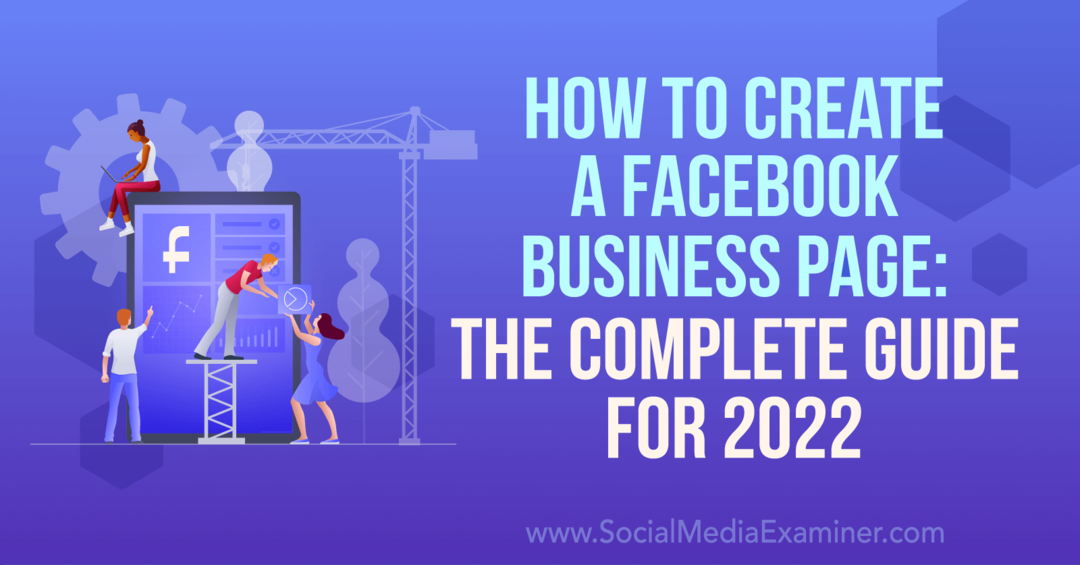
Jak zrobić stronę biznesową na Facebooku: samouczek krok po kroku przy użyciu osobistego profilu na Facebooku
Najpierw spójrzmy, jak skonfigurować stronę biznesową na Facebooku ze swojego osobistego profilu. Ten przepływ pracy jest najlepszy, jeśli nie chcesz używać Business Managera ani Business Suite do zarządzania swoją stroną. Zawsze możesz przenieść stronę do Business Managera później, jeśli zmienią się Twoje potrzeby.
#1: Przejdź do swojego osobistego profilu
Zacznij od otwarcia Facebooka w przeglądarce i kliknięcia ikony flagi na górnym pasku menu. Następnie kliknij przycisk Utwórz nową stronę w menu po lewej stronie. Zostaniesz automatycznie przekierowany do wyskakującego okienka Utwórz stronę na Facebooku.
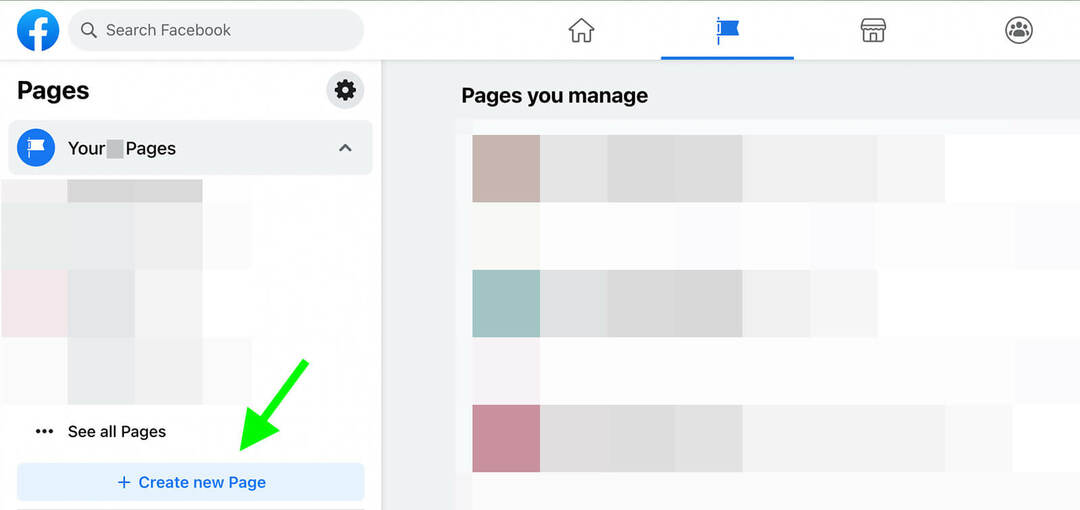
#2: Wprowadź podstawowe informacje o stronie
Następnie dodaj podstawowe informacje o swojej firmie. Wprowadź nazwę strony i wskaż, że widzisz zielony znacznik, który potwierdza, że wpisana nazwa jest następująca Zasady nazwy strony na Facebooku. Na przykład strona nie może zawierać nieodpowiednich wielkich liter ani interpunkcji.
Wybierz maksymalnie trzy kategorie opisujące Twoją firmę. Wpisz słowo kluczowe lub dwa, aby rozpocząć przeglądanie opcji.
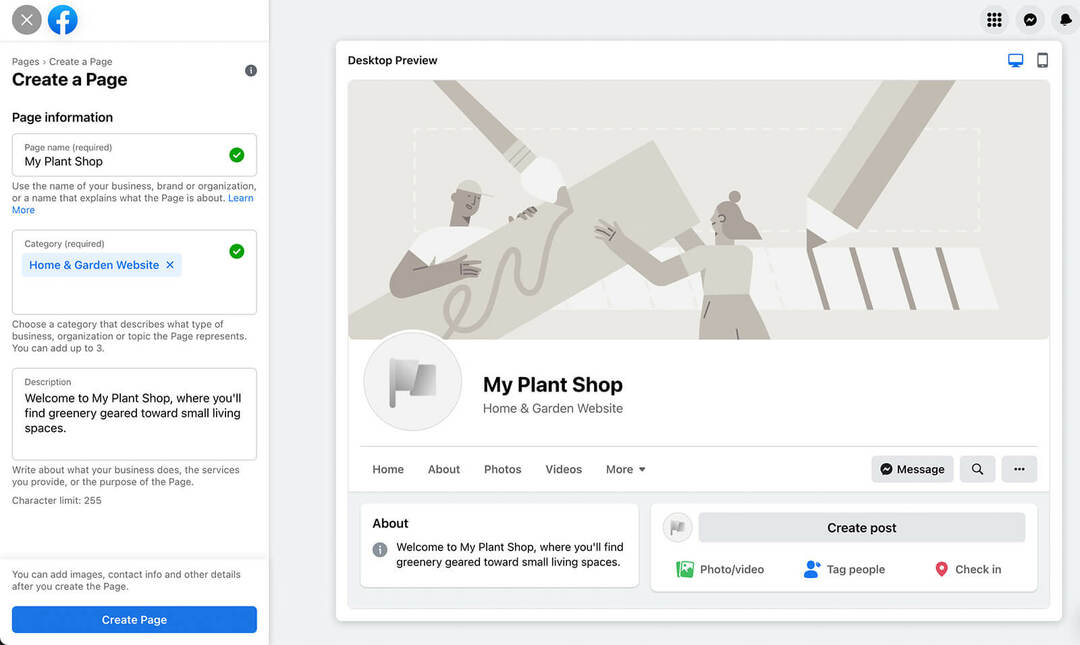
W polu opisu napisz zwięzłe wprowadzenie do swojej firmy. Ponieważ masz tylko 255 znaków do pracy, jest to świetne miejsce do zaprezentowania swojej wyjątkowej propozycji sprzedaży. Opis pojawi się w sekcji Informacje na samej górze strony.
Po zakończeniu kliknij przycisk Utwórz stronę. Pamiętaj, że zawsze możesz wrócić i zaktualizować lub edytować wprowadzone informacje.
#3: Prześlij obrazy stron na Facebooku
Po utworzeniu strony zobaczysz kilka nowych opcji przesyłania obrazów. Dodaj zdjęcie profilowe, które Twoi klienci mogą łatwo rozpoznać i powiązać z Twoją firmą — na przykład Twoje logo, produkt, lokalizacja lub Ciebie (jeśli Twoja strona przedstawia osobę publiczną).
Pamiętaj, że Facebook zaleca używanie kwadratowego obrazu wyświetlanego w rozdzielczości 170 x 170 pikseli. I pamiętaj, że wyświetla się jako okrąg, więc rogi mogą zostać odcięte.
Następnie wybierz zdjęcie na okładkę, aby poinformować klientów o swojej firmie. Zdjęcie okładki może pokazywać niektóre z Twoich produktów, widok Twojego sklepu, migawkę Twojego zespołu lub aktualną ofertę. Chociaż dobrym pomysłem jest zachowanie spójności zdjęcia profilowego, możesz zaplanować częste zmienianie zdjęcia na okładkę.
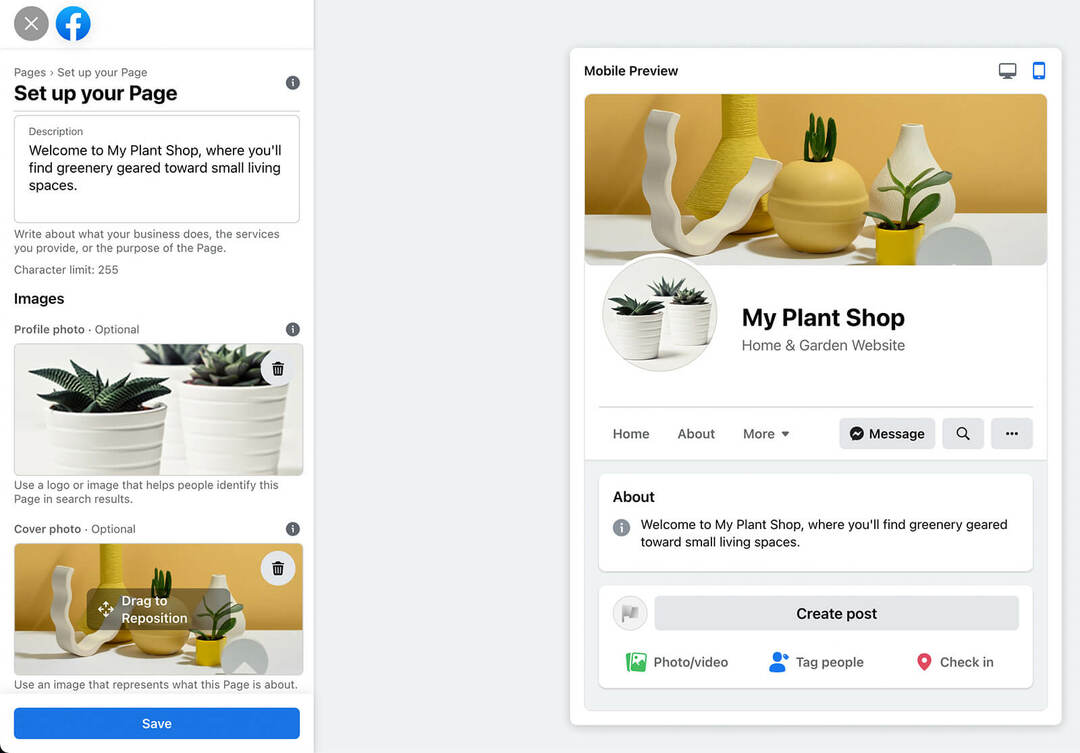
Facebook zaleca przesłanie obrazu o wymiarach 1640 x 856 pikseli. Należy jednak pamiętać, że zdjęcie na okładkę jest wyświetlane w różnych wymiarach na komputerze w porównaniu z mobilny. Użyj przełącznika w prawym górnym rogu, aby wyświetlić podgląd obrazu okładki na obu. Po zakończeniu kliknij przycisk Zapisz, aby zakończyć podstawowy proces konfiguracji strony.
#4: Połącz swoją stronę na Facebooku z WhatsApp
Następnie zobaczysz opcję połączenia swojej strony na Facebooku z kontem biznesowym WhatsApp. Jest to opcjonalny krok, który możesz wykonać teraz lub wrócić później.
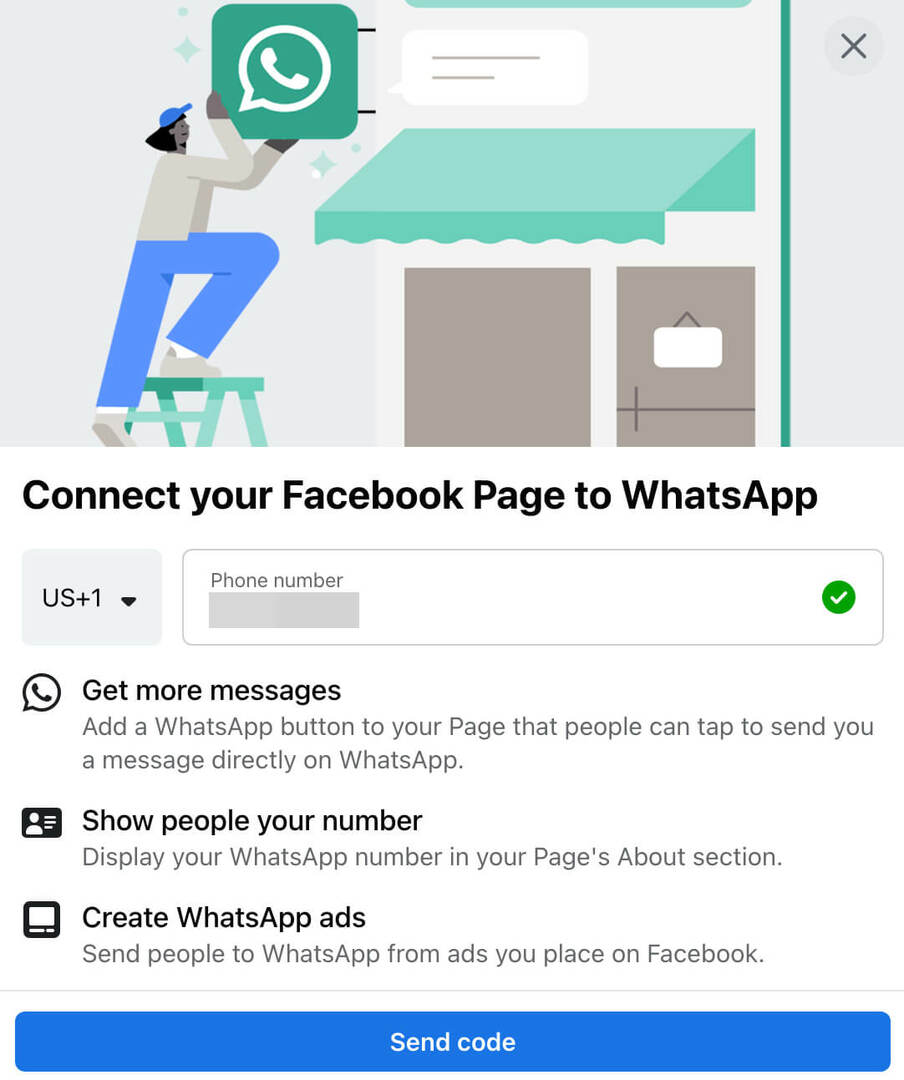
Jeśli połączysz swoje konto biznesowe WhatsApp, pamiętaj, że każdy, kto odwiedza Twoją stronę na Facebooku, może zobaczyć Twój numer WhatsApp. Możesz także dodać przycisk WhatsApp do swojej strony, umieścić przycisk w niektórych postach lub uruchomić reklamy WhatsApp, aby otrzymywać więcej wiadomości.
Twój przewodnik po przyszłości biznesu

Renesans Web3 otwiera nowe możliwości dla przedsiębiorców, twórców i marketerów, którzy są gotowi na zmiany. Ale komu możesz zaufać?
Przedstawiamy konferencję Crypto Business; wydarzenie premium dla każdego, kto chce dowiedzieć się, jak wykorzystać Web3 do pracy w swojej firmie.
Dołącz do nas w słonecznym San Diego w Kalifornii na pierwszej w historii konferencji poświęconej kryptowalutom dla pionierów biznesu… nie dla nerdów z dziedziny finansów i technologii. Otrzymasz praktyczne pomysły na biznes od sprawdzonych innowatorów — bez całego technicznego żargonu.
ODBIERZ SWOJE MIEJSCE#5: Wybierz nazwę użytkownika dla swojej strony na Facebooku
Po skonfigurowaniu strony pierwszą rzeczą, którą powinieneś zrobić, to wybrać nazwę użytkownika. W idealnym przypadku nazwa użytkownika powinna zawierać całość lub część nazwy firmy lub nazwy domeny. Powinien być również spójny we wszystkich kanałach mediów społecznościowych, aby klienci mogli łatwo znaleźć i oznaczyć Twoją firmę.
Kliknij link Utwórz @Nazwa użytkownika i wprowadź nazwę użytkownika, której chcesz używać. Ponieważ nazwy użytkowników muszą być unikalne, zobaczysz komunikat o błędzie, jeśli dojście jest już zajęte. Gdy znajdziesz taki, który działa, kliknij przycisk Utwórz nazwę użytkownika. Pamiętaj, że nazwa użytkownika Twojej strony pojawia się w Twoim adresie URL w następujący sposób: https://facebook.com/username
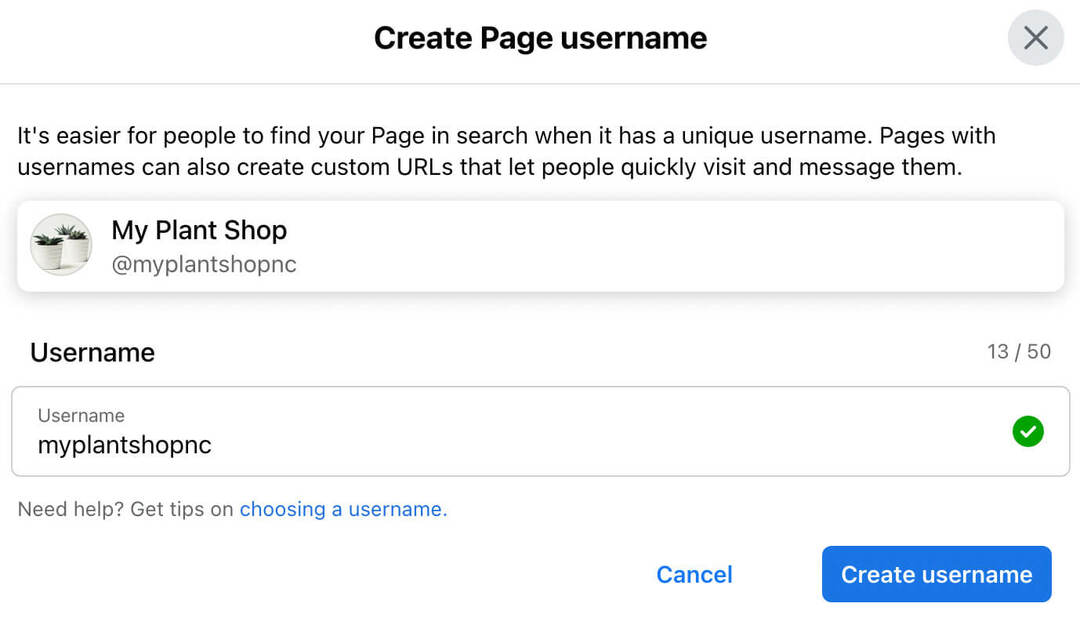
#6: Dodaj przycisk wezwania do działania do swojej strony na Facebooku
Następnie zdecyduj, który przycisk wezwania do działania (CTA) chcesz dodać do swojej strony. Kliknij przycisk Dodaj przycisk w lewym górnym rogu i wybierz jedno z dostępnych CTA.
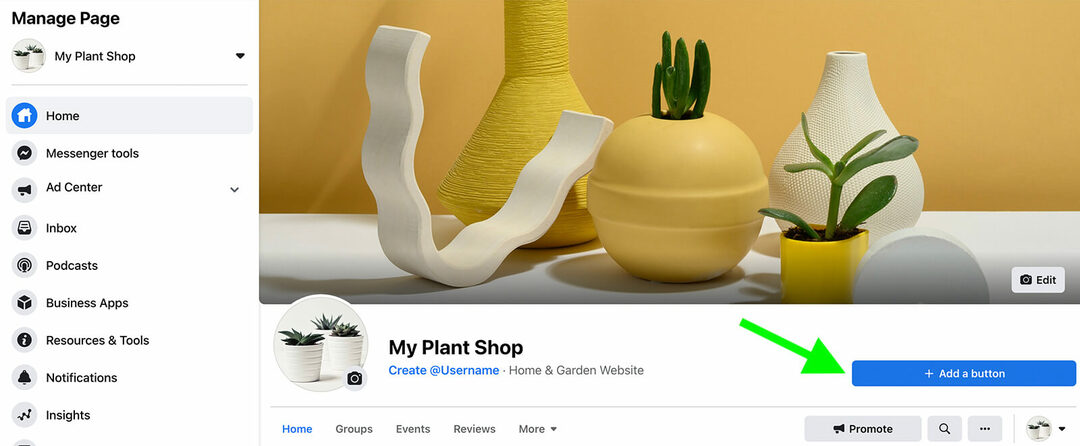
Najlepsza opcja dla Twojej firmy zależy od tego, co chcesz osiągnąć:
- Aby powiększyć grono odbiorców, wybierz Obserwuj lub Zarejestruj się.
- Aby rozpocząć rozmowę z klientami, wybierz Zadzwoń teraz, Skontaktuj się z nami, Wyślij wiadomość, Wyślij e-mail lub Wyślij wiadomość WhatsApp.
- Aby zachęcić ludzi do interakcji z Twoją witryną lub aplikacją, wybierz Dowiedz się więcej lub Użyj aplikacji.
- Aby zwiększyć sprzedaż, wybierz Kup w witrynie, Rozpocznij zamówienie lub Zarezerwuj teraz.
#7: Podaj dane biznesowe
Chociaż masz już dodany opis swojej firmy na swojej stronie, powinieneś również dodać informacje kontaktowe, aby klienci mogli dowiedzieć się więcej o Twojej firmie. Przewiń w dół do sekcji Podaj informacje i preferencje lub kliknij Edytuj informacje o stronie w menu po lewej stronie.
Następnie dodaj szczegóły, takie jak Twoja witryna i numer telefonu. Jeśli Twoja firma ma otwarte biuro, sklep lub fizyczną siedzibę, dodaj godziny pracy i informacje o lokalizacji.
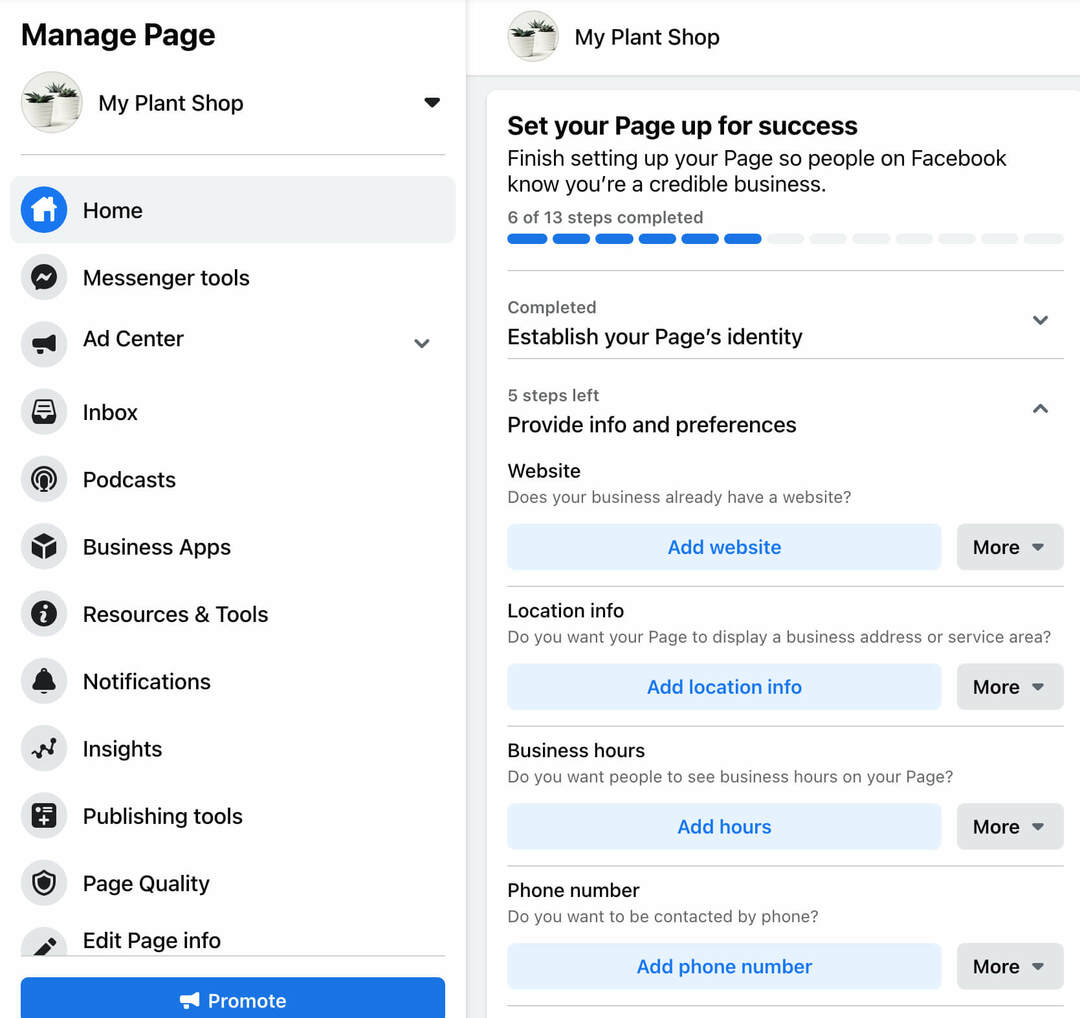
#8: Wybierz szablon strony na Facebooku
Domyślnie strony na Facebooku używają standardowego szablonu. Możesz jednak wybrać inny, aby skuteczniej sprzedawać swoją firmę.
W menu po lewej stronie wybierz Ustawienia. Następnie kliknij Szablony i karty. W sekcji Karty kliknij przycisk Edytuj. Następnie przejrzyj dostępne opcje, aby znaleźć taką, która pasuje do Twojego rodzaju działalności.
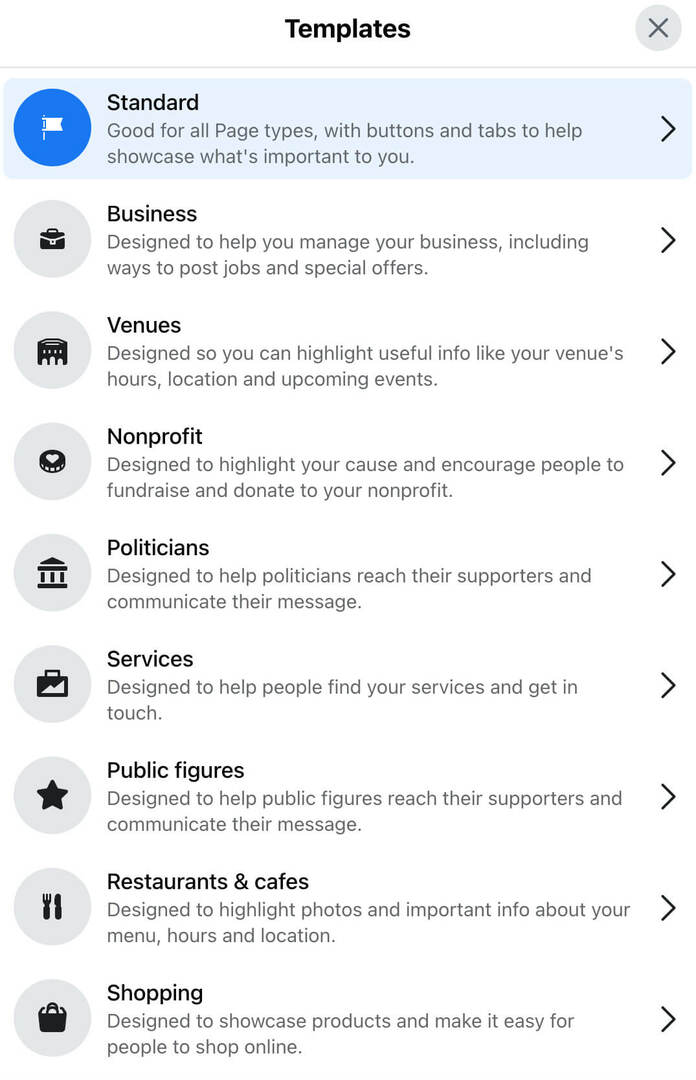
Jeśli planujesz na przykład sprzedawać produkty ze swojej strony, wybierz szablon Zakupy. Jeśli prowadzisz firmę usługową, skorzystaj z szablonu Usługi.
Następnie przejrzyj karty wyświetlane na Twojej stronie. Możesz wyłączyć te, których nie planujesz używać i umieścić pozostałe w kolejności, która najlepiej pasuje do Twojej firmy. Możesz je ponownie odwiedzić i ponownie włączyć karty w dowolnym momencie.
#9: Przedstaw swoją stronę na Facebooku
Teraz możesz zacząć powiększać grono odbiorców i korzystać ze swojej strony. Przewiń w dół do sekcji Przedstaw swoją stronę i kliknij przycisk Utwórz post powitalny. Możesz też kliknąć przycisk Utwórz post u góry strony. Skorzystaj z okazji, aby powitać obserwujących i klientów, przedstawić im swoją firmę i powiedzieć, czego mogą się spodziewać.
Następnie zacznij zapraszać ludzi na swoją stronę. Możesz kliknąć przycisk Zaproś znajomych, aby poprosić znajomych, rodzinę, współpracowników i inne osobiste kontakty o obserwowanie Twojej strony. Pamiętaj, że ta opcja nie spowoduje automatycznego zaproszenia wszystkich Twoich znajomych. Zamiast tego możesz wybrać osoby, które chcesz zaprosić na swoją stronę.
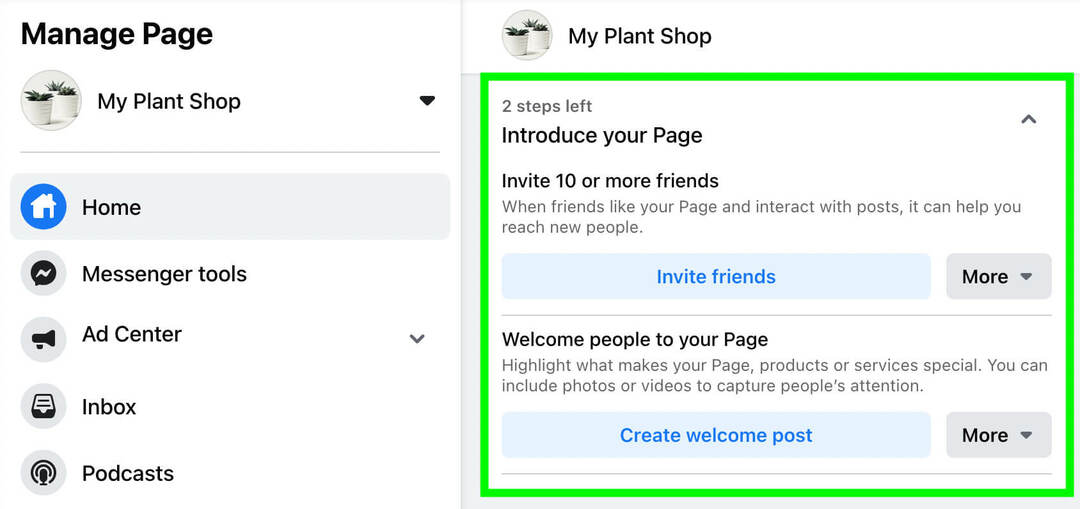
#10: Dodaj kolejnego administratora strony na Facebooku
Nawet jeśli planujesz samodzielnie zarządzać stroną biznesową, ważne jest, aby dodać co najmniej jeszcze jednego administratora. W ten sposób ktoś z Twojego zespołu nadal będzie mógł uzyskać dostęp do Twojej strony, jeśli z jakiegoś powodu zostaniesz zablokowany.
Aby dodać kolejnego administratora, wybierz ustawienia z menu po lewej stronie. Następnie wybierz Role na stronie. W sekcji Przypisz nową rolę strony zmień ustawienie na Administrator. Następnie wpisz nazwę znajomego, którego chcesz dodać.
Uruchamiaj projekty społecznościowe szybciej i łatwiej
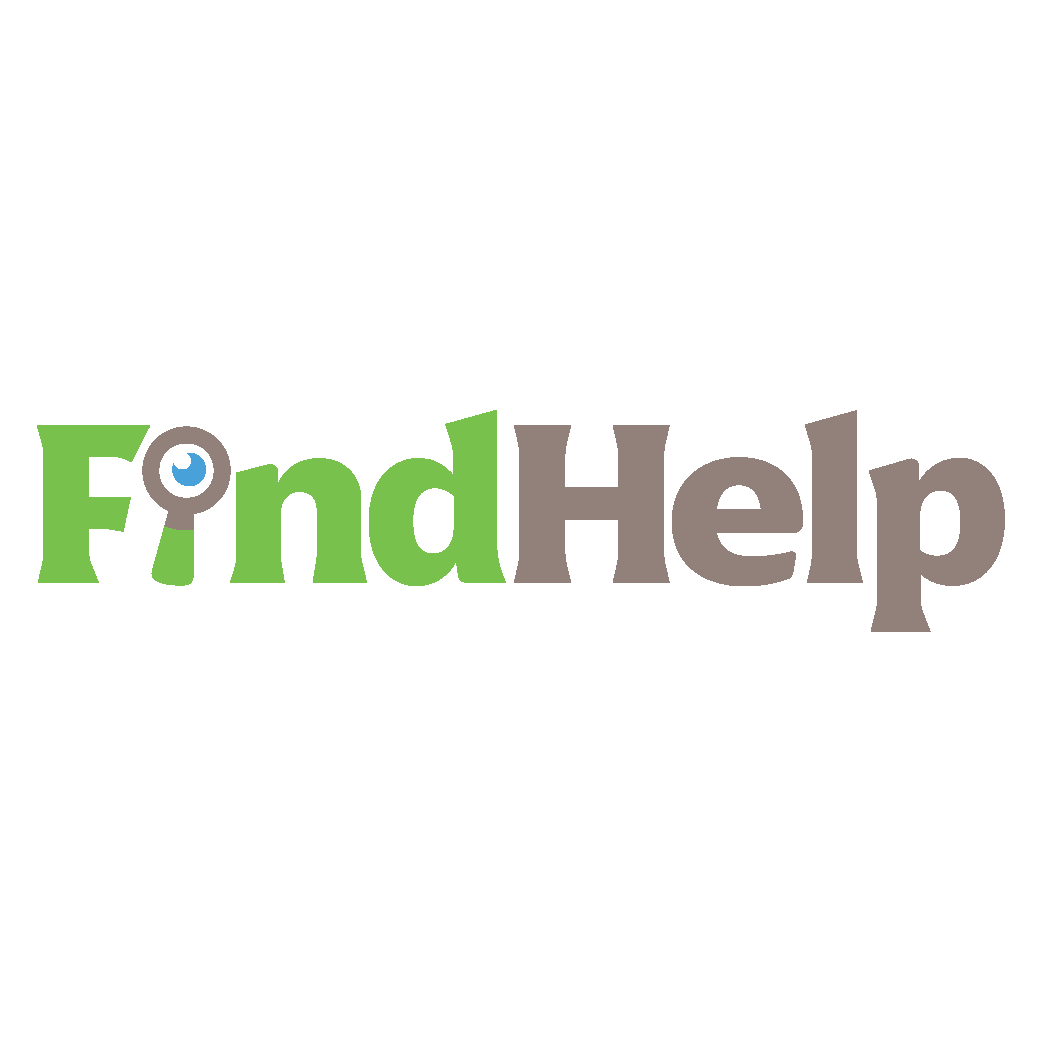
Szukasz twórcy treści, menedżera kampanii lub stratega dla swoich kanałów społecznościowych lub specjalnego projektu?
Znajdź odpowiedniego eksperta do nawet najbardziej skomplikowanego projektu lub kampanii za pomocą zaledwie kilku kliknięć dzięki naszemu nowemu rynkowi FindHelp. Będziesz mieć więcej czasu na skupienie się na innych obszarach swojej firmy bez poświęcania swojej obecności w mediach społecznościowych. Przeglądaj wysoko wykwalifikowanych ekspertów Facebooka i Instagrama już dziś.
ZNAJDŹ POMOC DZIŚ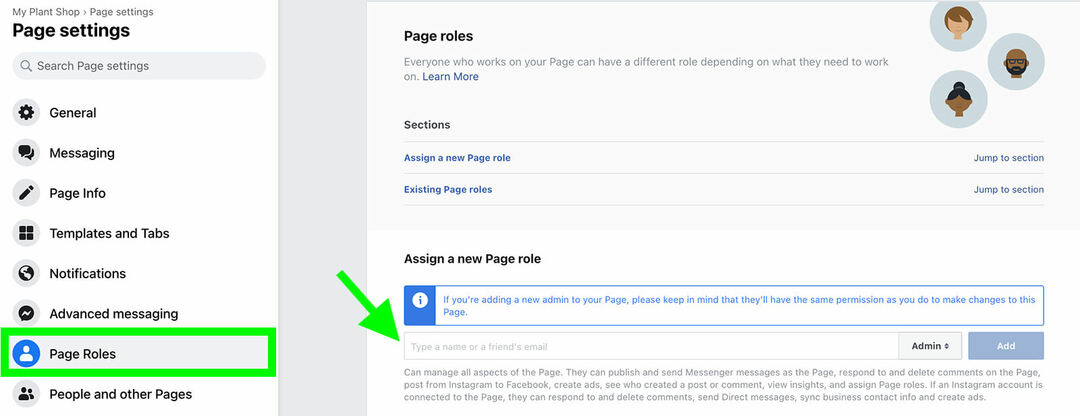
Pamiętaj, że wszyscy dodani administratorzy automatycznie uzyskują te same uprawnienia, które masz. Jeśli chcesz dodać do swojej strony harmonogram mediów społecznościowych lub menedżera społeczności, zmień odpowiednio ich ustawienia.
#11: Przenieś swoją stronę na Facebooku do Business Managera
Możesz nadal zarządzać swoją stroną firmową z konta osobistego. Ale jeśli chcesz oddzielić działalność osobistą od zawodowej, możesz zamiast tego przenieść stronę do Business Managera.
Otwórz Ustawienia biznesowe, klikając ikonę koła zębatego obok konta firmowego w Business Managerze lub Business Suite. Następnie otwórz menu rozwijane Konta i kliknij Strony.
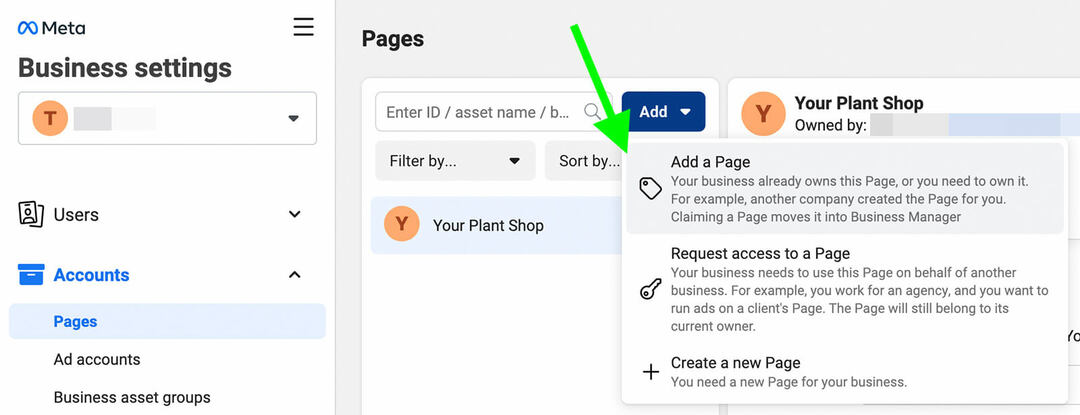
Kliknij przycisk Dodaj i wybierz Dodaj stronę. Wpisz nazwę swojej strony lub skopiuj i wklej adres URL. Potwierdź, że wybrałeś właściwą stronę i wybierz Dodaj stronę. Jeśli jesteś zarówno stroną, jak i administratorem Business Managera, strona zostanie natychmiast przeniesiona do Twojego Business Managera.
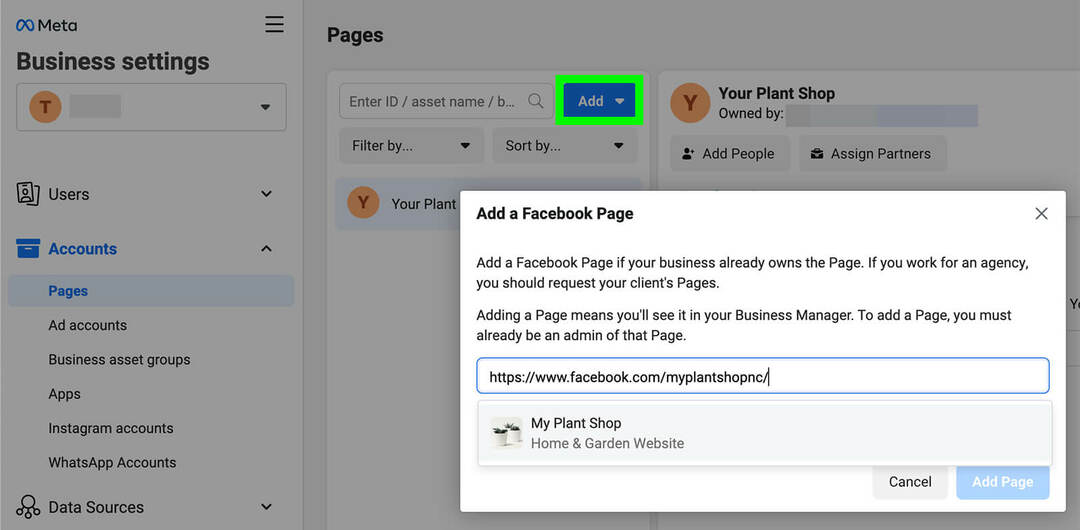
Jak stworzyć stronę biznesową na Facebooku: samouczek krok po kroku przy użyciu ustawień biznesowych
Teraz spójrzmy, jak skonfigurować stronę biznesową na Facebooku bezpośrednio w ustawieniach biznesowych. Jeśli pracujesz z zespołem lub potrzebujesz zarządzać wieloma zasobami biznesowymi Meta, ten przepływ pracy jest dobrym wyborem.
#1: Otwórz ustawienia biznesowe
Jeśli zaczynasz w Business Suite, otwórz menu rozwijane w lewym górnym rogu i kliknij ikonę koła zębatego obok swojego konta firmowego. Jeśli zaczynasz w Business Managerze, wybierz swoje konto firmowe i kliknij ikonę koła zębatego w lewym dolnym rogu.
W menu rozwijanym Konta wybierz kartę Strony. Następnie kliknij niebieski przycisk Dodaj, aby otworzyć nowe menu rozwijane. Kliknij Utwórz nową stronę, aby skonfigurować nową stronę dla swojej firmy.
#2: Stwórz swoją stronę biznesową na Facebooku
Następnie wybierz kategorię, która najlepiej pasuje do rodzaju strony, którą chcesz utworzyć. Opcje obejmują zarówno lokalne firmy, jak i osoby publiczne, sprawy lub społeczność.
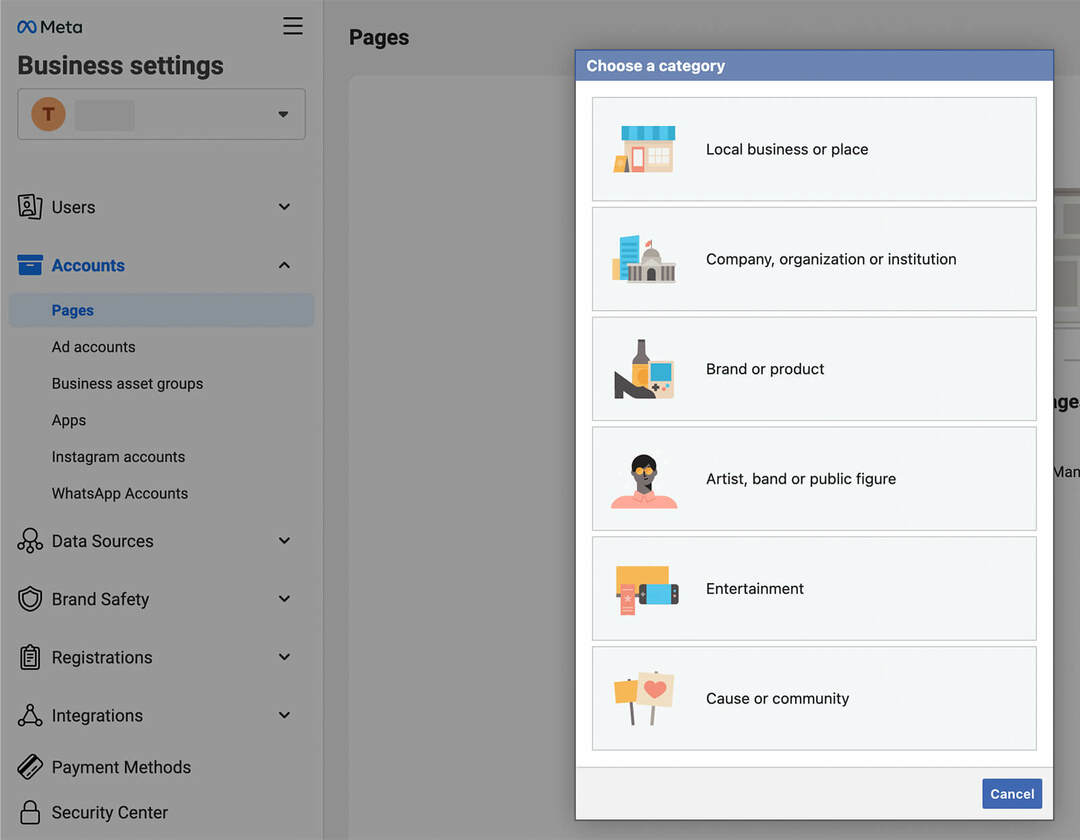
Następnie wybierz nazwę swojej strony — najlepiej nazwę swojej firmy, marki, organizacji lub siebie (jeśli jesteś osobą publiczną). Użyj menu rozwijanego, aby wybrać kategorię opisującą Twoją stronę. Następnie kliknij przycisk Utwórz stronę.
#3: Dokończ konfigurację strony biznesowej
Po utworzeniu Twoja strona pojawi się na liście stron w Ustawieniach firmy. Kliknij przycisk Wyświetl stronę w lewym górnym rogu, aby zakończyć proces konfiguracji. Możesz też wrócić do Business Suite lub Business Managera i w dowolnym momencie uzyskać dostęp do nowej strony.
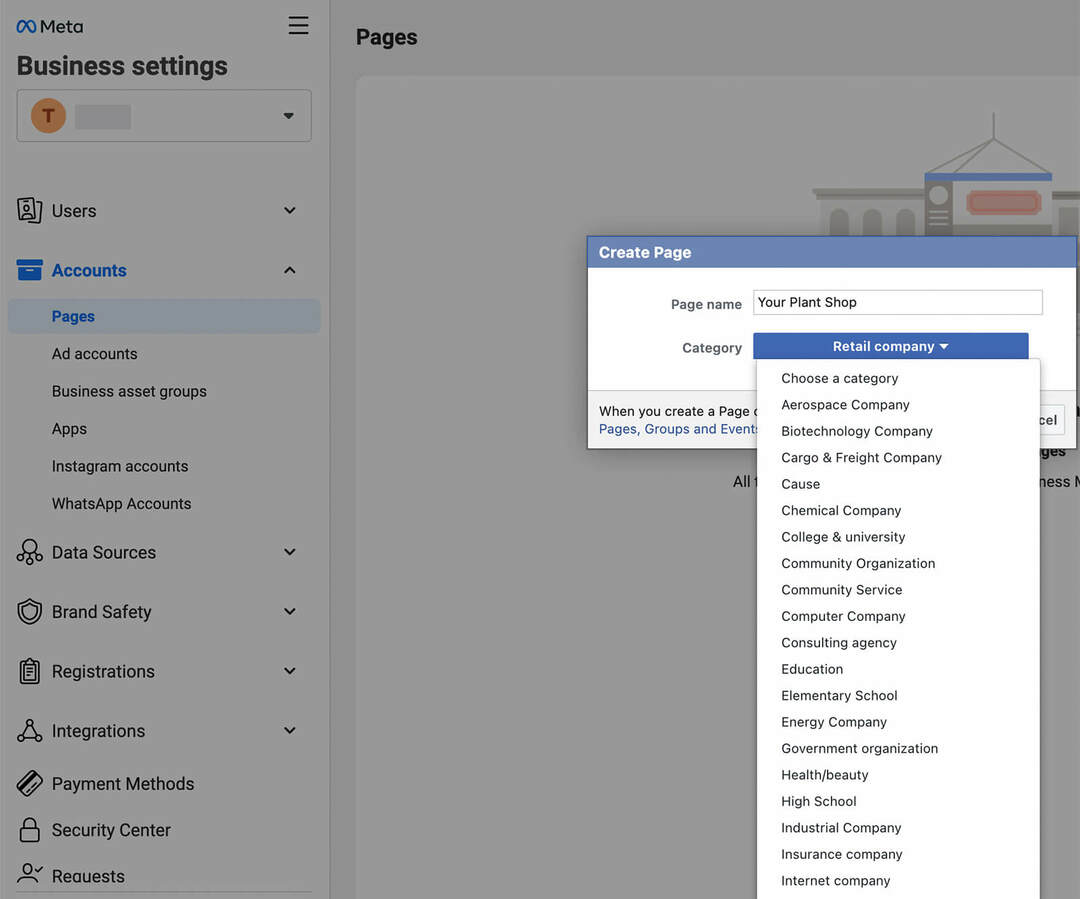
Użyj opisanego powyżej przepływu pracy, aby zakończyć konfigurację:
- Połącz stronę ze swoim kontem biznesowym WhatsApp lub anuluj monit.
- Wybierz nazwę użytkownika, która jest unikalna dla Twojej firmy i spójna we wszystkich kanałach.
- Napisz krótki opis swojej firmy.
- Dodaj informacje o firmie, w tym witrynę, numer telefonu, godziny pracy i lokalizację.
- Prześlij zdjęcie profilowe i zdjęcie na okładkę, które pasują do zalecanych wymiarów.
- Wybierz szablon dla swojej strony i dostosuj zakładki do swoich potrzeb.
- Opublikuj wpis wprowadzający i zaproś znajomych do polubienia Twojej strony.
#4: Dodaj członków zespołu do swojej strony biznesowej
Aby dodać administratorów lub pracowników do swojej strony, wróć do Ustawień biznesowych. Otwórz menu rozwijane Konta i wybierz Strony. Znajdź swoją nową stronę na liście i kliknij przycisk Dodaj osoby. Następnie wybierz osoby, które chcesz dodać.
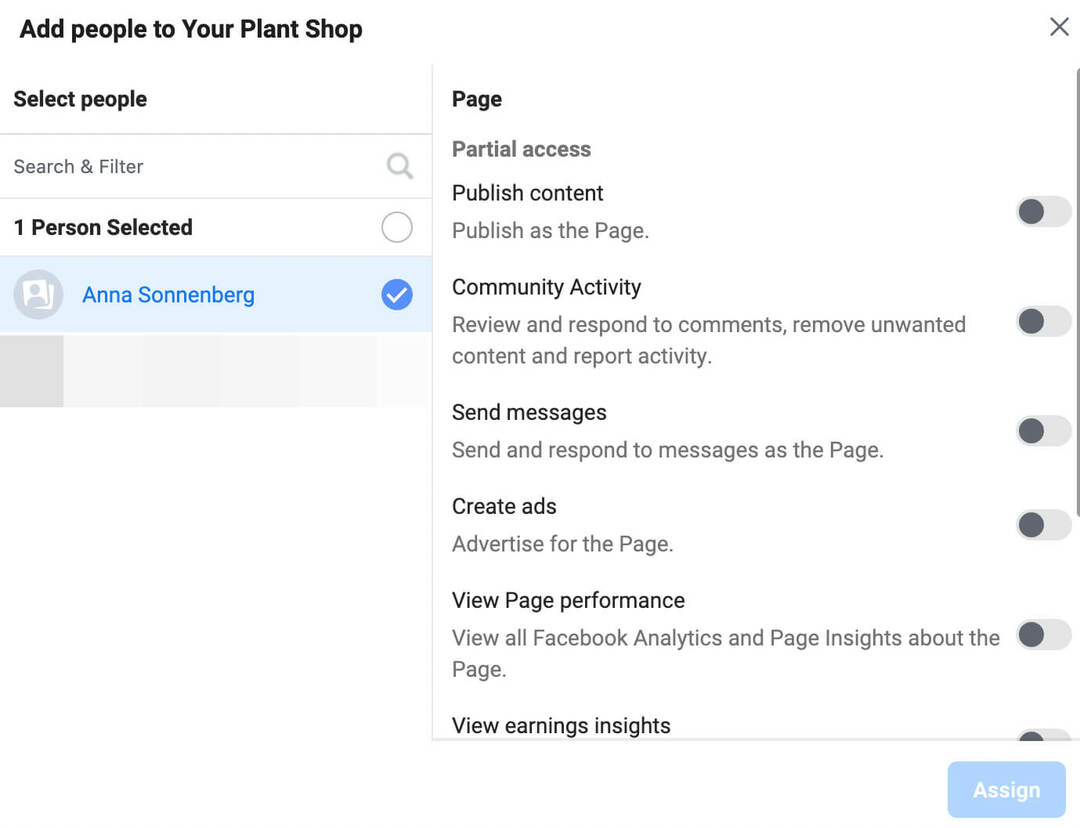
Zaplanuj dodanie co najmniej jednego administratora, a następnie dodaj innych członków zespołu jako pracowników. W ten sposób możesz dać ludziom tylko niezbędny dostęp — na przykład publikowanie treści, reagowanie na zaangażowanie i wysyłanie wiadomości — bez zapewniania im pełnej kontroli nad Twoją stroną.
Wskazówki dotyczące optymalizacji nowej strony biznesowej na Facebooku
Aby skuteczniej promować swoją firmę, skorzystaj z poniższych wskazówek dotyczących optymalizacji.
#1: Połącz swoje konto firmowe na Instagramie
Jeśli planujesz sprzedawać swoją firmę również na Instagramie, połącz te dwa konta. Otwórz ustawienia swojej strony na Facebooku i wybierz Instagram z karty po lewej stronie. Następnie kliknij przycisk Połącz konto.
Wybierz, czy chcesz, aby Twoje wiadomości na Instagramie pojawiały się w Twojej skrzynce odbiorczej Meta i kliknij Kontynuuj. Następnie zaloguj się na konto Instagram swojej firmy i zakończ łączenie tych dwóch.
Po połączeniu możesz zarządzać komentarzami i wiadomościami na Facebooku i Instagramie w swojej skrzynce odbiorczej Meta. Możesz także publikować i planować zawartość w obu z Business Suite.
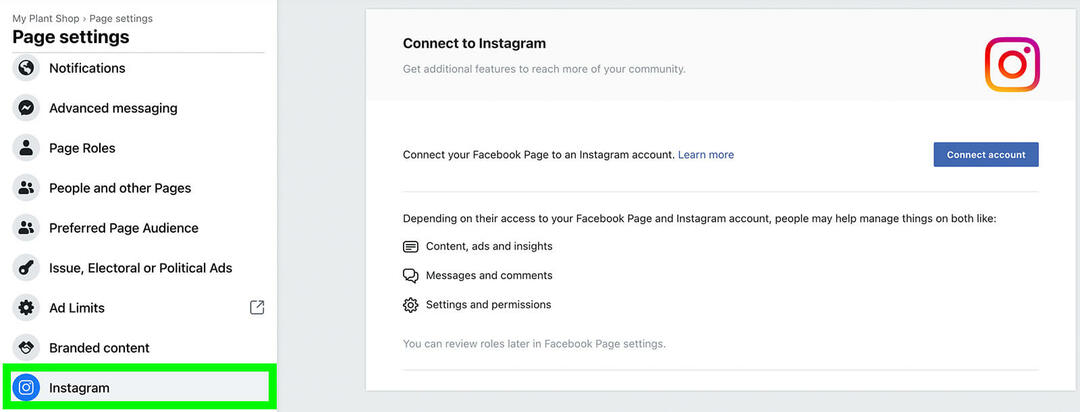
#2: Dodaj sklepy na Facebooku i Instagramie
Jeśli Twoja firma sprzedaje produkty online, możesz użyć swojej strony na Facebooku i konta na Instagramie, aby zwiększyć sprzedaż. Aby skonfigurować swój sklep, kliknij przycisk Rozpocznij na swojej stronie na Facebooku. Alternatywnie otwórz Menedżer handlowy od Business Managera lub Business Suite.
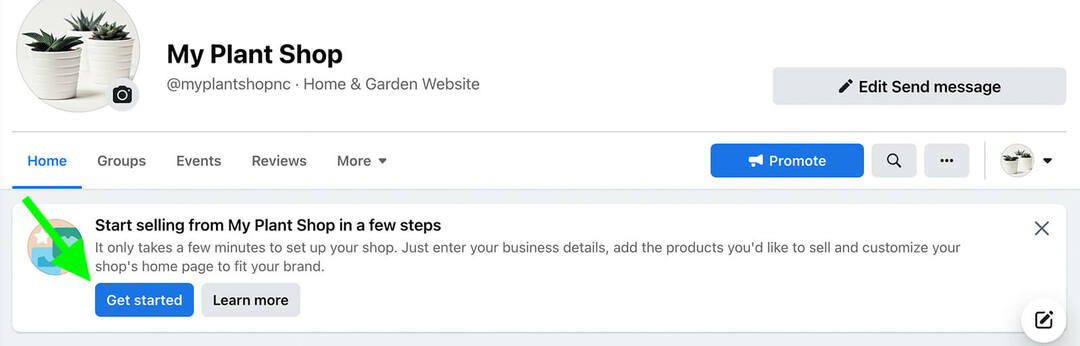
Następnie użyj tego Samouczek dotyczący sklepów na Instagramie i sklepów na Facebooku aby założyć swój sklep. Możesz założyć sklep na jednym lub obu kanałach i tworzyć katalogi, które możesz wykorzystać do reklamy.
#3: Skonfiguruj usługi, spotkania lub zamówienia
Jeśli Twoja firma oferuje usługi, a nie produkty, możesz je promować za pośrednictwem swojej strony biznesowej. Aby dodać menu, najpierw wybierz szablon strony Restauracja. Następnie włącz kartę menu na swojej stronie i prześlij plik menu.
Aby promować usługi, wybierz szablon strony Biznes i przełącz się na zakładkę Usługi. Następnie przejdź do swojej strony, kliknij menu rozwijane Więcej i wybierz kartę Usługi. Dla każdej usługi możesz napisać opis, podać cenę i pokazać czas.
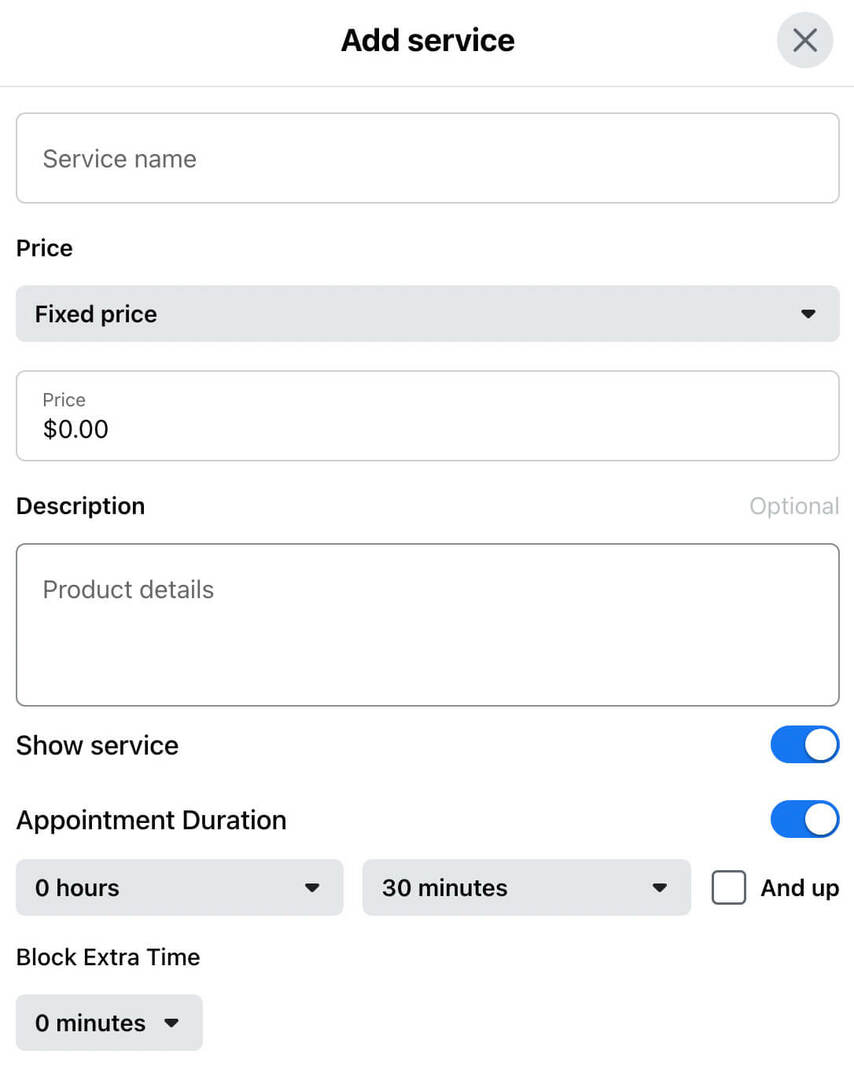
Aby klienci mogli rezerwować spotkania za pośrednictwem Facebooka, zmień przycisk CTA na swojej stronie na Zarezerwuj teraz. Możesz podłączyć zewnętrzne narzędzie do rezerwacji lub pozwolić ludziom na rezerwacje na Facebooku.
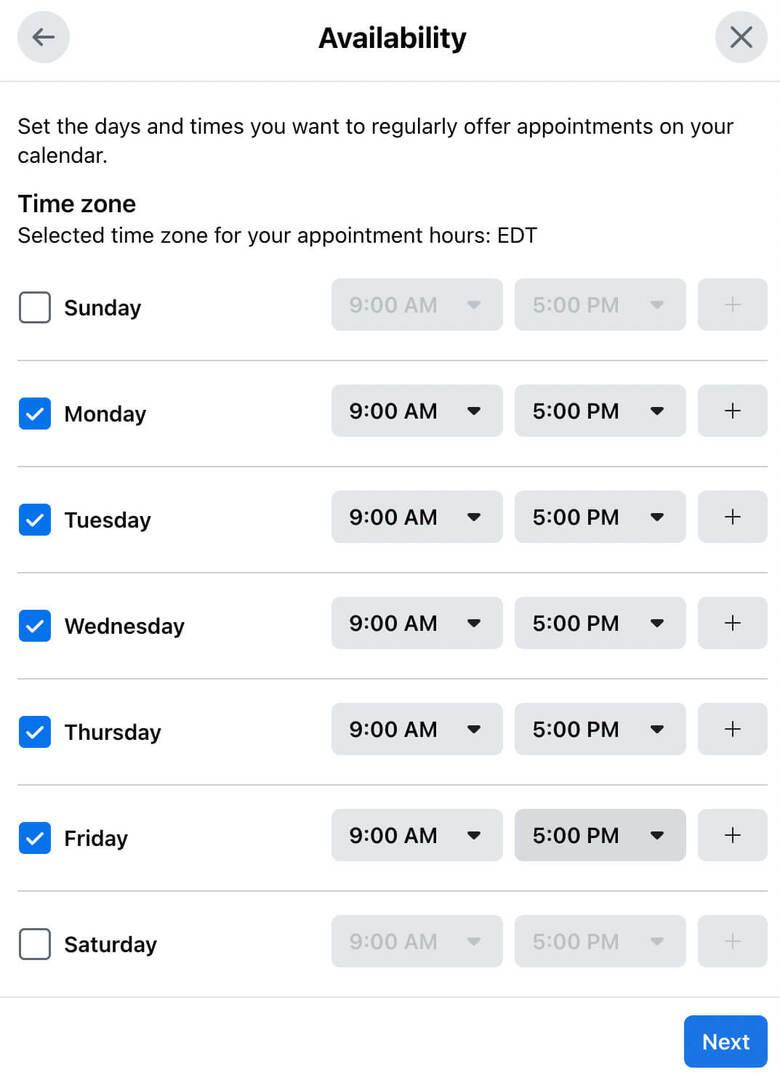
#4: Używaj Business Suite do regularnego publikowania treści
Aby przyciągnąć więcej obserwujących, zdobyć zaangażowanie i osiągnąć cele marketingowe, regularnie publikuj treści. Dzięki Business Suite możesz publikować lub planować posty i historie na swojej stronie na Facebooku i koncie na Instagramie. Skorzystaj z rekomendacji dotyczących optymalnego czasu, aby znaleźć najlepsze dni i godziny na dotarcie do odbiorców.
#5:Sprawdź statystyki pakietu Business Suite
Aby ustawić cele i śledzić postępy swojej strony, skorzystaj ze statystyk Business Suite. Możesz ustawić cele dotyczące zasięgu lub odbiorców, aby osiągnąć dowolne kluczowe wskaźniki skuteczności. Następnie możesz monitorować zasięg, wzrost liczby odbiorców i dane dotyczące treści, aby upewnić się, że jesteś na dobrej drodze.
Wniosek
Niezależnie od tego, czy chcesz użyć swojego profilu osobistego, czy ustawień biznesowych, możesz utworzyć stronę biznesową na Facebooku w kilka minut. Korzystając z powyższych wskazówek dotyczących optymalizacji, możesz lepiej służyć swoim odbiorcom i zmaksymalizować wartość, jaką uzyskujesz ze swojej strony na Facebooku.
Uzyskaj więcej porad na temat korzystania z Facebooka w biznesie:
- Dowiedz się, jak zoptymalizować swoją stronę biznesową na Facebooku pod kątem najnowszego układu.
- Znajdź 13 sposobów na tworzenie postów na Facebooku, które generują znaczące interakcje i poprawiają widoczność organicznego kanału informacyjnego.
- Dowiedz się, jak wykorzystać strony, profile, grupy, reklamy, wideo na żywo, analizy, konkursy i nie tylko na Facebooku.
Ciekawi Cię NFT, DAO i Web3?
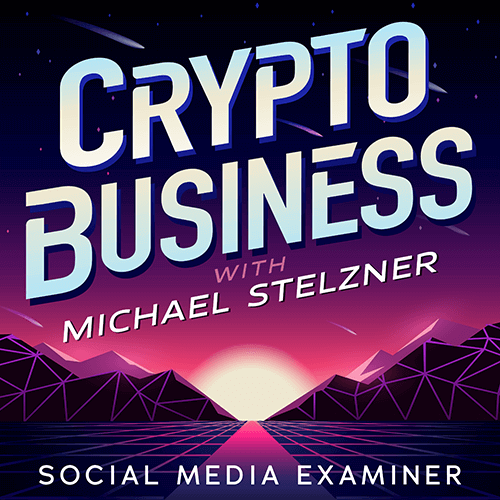
Śledź podcast Crypto Business, aby dowiedzieć się, jak NFT, tokeny społecznościowe, DAO (i wiele więcej) wpłyną na Twoją firmę w najbliższej przyszłości.
W każdy piątek gospodarz Michael Stelzner przeprowadza wywiady z czołowymi ekspertami z branży na temat tego, co działa teraz w sieci3 i czego możesz się spodziewać w przyszłości, abyś mógł przygotować swój biznes do zmiany, nawet jeśli jesteś totalny Nowicjusz.
OBEJRZYJ POKAZ


